Использование руководств по устранению неполадок в База данных Azure для PostgreSQL — гибкий сервер
ОБЛАСТЬ ПРИМЕНЕНИЯ:  База данных Azure для PostgreSQL — гибкий сервер
База данных Azure для PostgreSQL — гибкий сервер
В этой статье вы узнаете, как использовать руководства по устранению неполадок для База данных Azure для PostgreSQL гибкого сервера из портал Azure. Дополнительные сведения об устранении неполадок см. в обзоре.
Необходимые компоненты
Чтобы эффективно устранить конкретную проблему, необходимо убедиться, что у вас есть все необходимые данные. Для каждого руководства по устранению неполадок требуется определенный набор данных, исходный из трех отдельных функций: параметры диагностики, хранилище запросов и расширенные метрики. Все руководства по устранению неполадок требуют отправки журналов в рабочую область Log Analytics, но определенная категория журналов для записи может отличаться в зависимости от конкретного руководства.
Выполните действия, описанные в разделе "Настройка журналов доступа" База данных Azure для PostgreSQL . Гибкий сервер для настройки параметров диагностики и отправки журналов в рабочую область Log Analytics.
хранилище запросов и расширенные метрики настраиваются с помощью параметров сервера. Выполните действия, описанные в разделе "Настройка параметров сервера" в статьях База данных Azure для PostgreSQL гибких серверов для портал Azure или Azure CLI.
В таблице ниже приведены сведения о необходимых категориях журналов для каждого руководства по устранению неполадок, а также необходимых хранилище запросов, расширенных метрик и параметров сервера.
| Руководство по устранению неполадок | Категории и метрики журнала параметров диагностики | Хранилище запросов | Расширенные метрики | Параметры сервера |
|---|---|---|---|---|
| ЦП | Журналы сервера PostgreSQL Данные сеансов сервера PostgreSQL Среда выполнения хранилище запросов сервера PostgreSQL AllMetrics |
pg_qs.query_capture_mode в TOP или ALL | metrics.collector_database_activity | Н/П |
| Память | Журналы сервера PostgreSQL Данные сеансов сервера PostgreSQL Среда выполнения хранилище запросов сервера PostgreSQL |
pg_qs.query_capture_mode в TOP или ALL | metrics.collector_database_activity | Н/П |
| ОПЕРАЦИЙ ВВОДА-ВЫВОДА | Среда выполнения хранилище запросов сервера PostgreSQL Журналы сервера PostgreSQL Данные сеансов сервера PostgreSQL Статистика ожидания сервера PostgreSQL хранилище запросов |
pg_qs.query_capture_mode в TOP или ALL pgms_wait_sampling.query_capture_mode до ALL |
metrics.collector_database_activity | track_io_timing в ON |
| Временные файлы | Данные сеансов сервера PostgreSQL Среда выполнения хранилище запросов сервера PostgreSQL Статистика ожидания сервера PostgreSQL хранилище запросов |
pg_qs.query_capture_mode в TOP или ALL pgms_wait_sampling.query_capture_mode до ALL |
metrics.collector_database_activity | Н/П |
| Мониторинг autovacuum | Журналы сервера PostgreSQL PostgreSQL Autovacuum и статистика схемы Оставшиеся транзакции PostgreSQL |
Неприменимо | Неприменимо | log_autovacuum_min_duration |
| Блокировщики autovacuum | Данные сеансов сервера PostgreSQL Оставшиеся транзакции PostgreSQL |
Неприменимо | Н/Д | Неприменимо |
Примечание.
Обратите внимание, что если вы недавно включили параметры диагностики, хранилище запросов, расширенные метрики или параметры сервера, может потребоваться некоторое время для заполнения данных. Кроме того, если в базе данных не было действий в течение определенного периода времени, диаграммы могут отображаться пустыми. В таких случаях попробуйте изменить диапазон времени для записи соответствующих данных. Будьте терпеливы и позвольте системе собирать и отображать необходимые данные, прежде чем продолжить работу по устранению неполадок.
Использование руководств по устранению неполадок
Чтобы использовать руководства по устранению неполадок, выполните следующие действия.
Откройте портал Azure и найдите База данных Azure для PostgreSQL гибкий экземпляр сервера, который требуется проверить.
В левом меню в разделе "Мониторинг " выберите руководства по устранению неполадок.
Перейдите в верхнюю часть страницы, где вы найдете ряд вкладок, каждая из которых представляет одну из шести проблем, которые вы можете решить. Щелкните соответствующую вкладку.
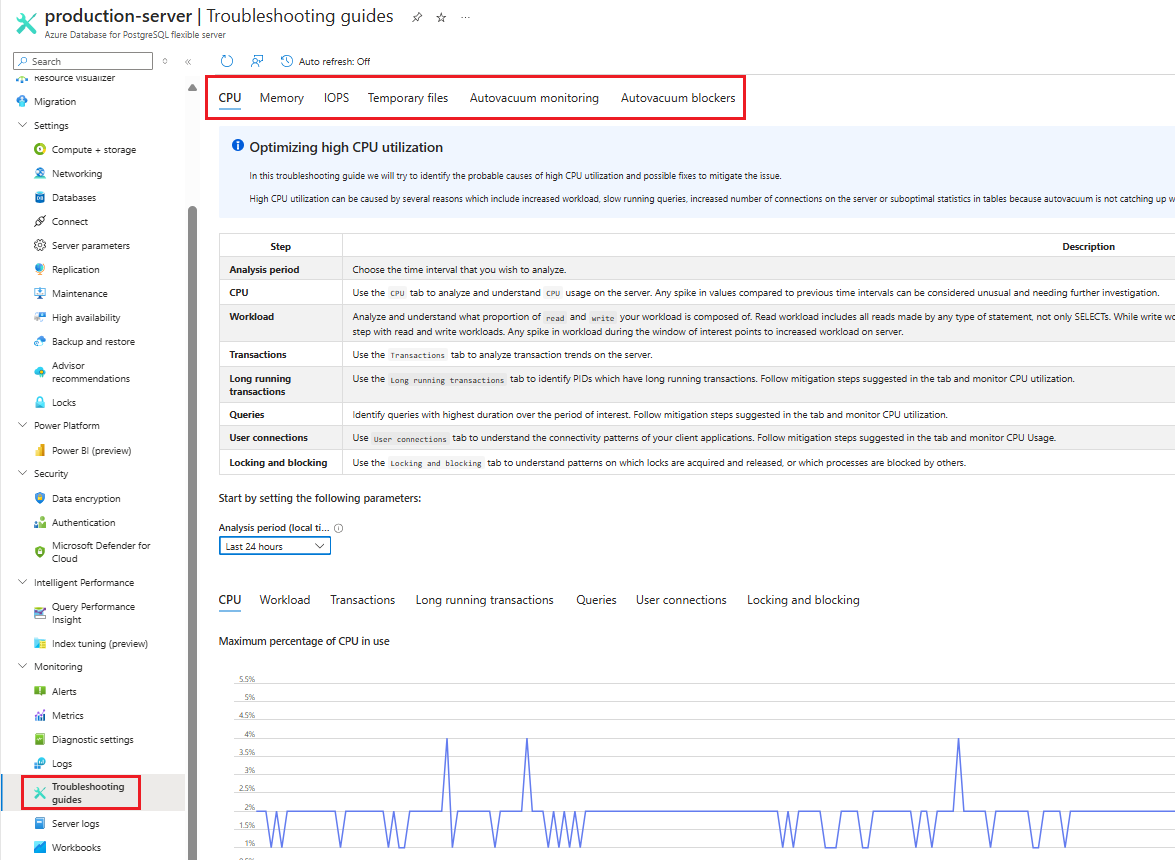
Выберите период времени, в течение которого требуется проанализировать.
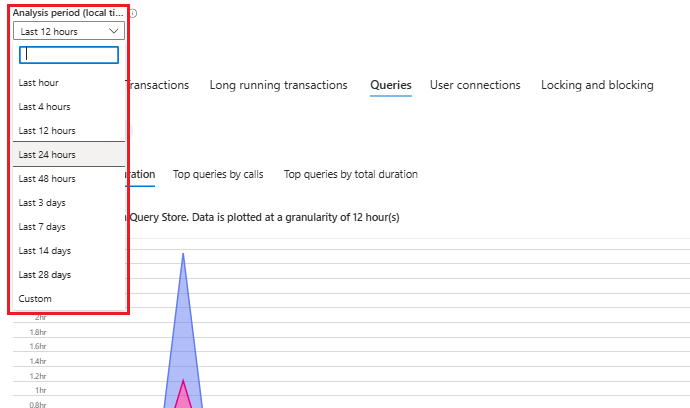
Выполните пошаговые инструкции, приведенные в руководстве. Обратите пристальное внимание на визуализации диаграмм и данных, которые представлены в рамках действий по устранению неполадок, так как они помогут выявить любые неточности или аномалии. Используйте эти сведения для эффективной диагностики и устранения проблемы.
Получение текста запросов, собранных хранилищем запросов
В связи с соображениями конфиденциальности некоторые сведения, такие как текст запроса и имена пользователей, могут не отображаться в портал Azure.
Чтобы получить текст этих запросов, собранных хранилищем запросов, необходимо войти в База данных Azure для PostgreSQL гибкий экземпляр сервера.
Используя выбранный клиент PostgreSQL, перейдите к azure_sys базе данных, в которой хранятся данные хранилища запросов.
После подключения выполните запрос query_store.query_texts_view view , чтобы получить нужный текст запроса.

Получение имени пользователя или роли
По соображениям конфиденциальности портал Azure отображает идентификатор роли из метаданных PostgreSQL (pg_catalog), а не фактическое имя пользователя.
Чтобы получить имя пользователя, можно запросить pg_roles представление или использовать запрос, приведенный ниже в выбранном клиенте PostgreSQL, например Azure Cloud Shell и средстве psql :
SELECT 'UserID'::regrole;
В следующем примере вы вернее имя пользователя или роли, идентификатор которой равен 24776.
SELECT '24776'::regrole;
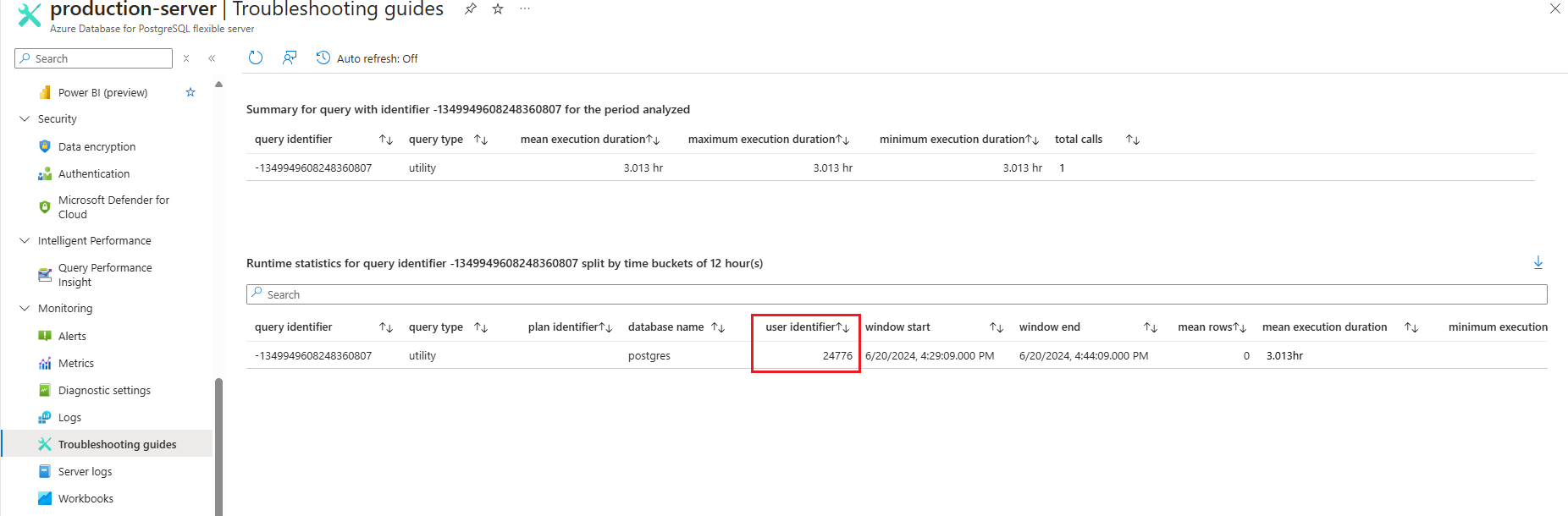
Связанный контент
- Настройте интеллектуальную настройку для База данных Azure для PostgreSQL — гибкий сервер.
- Руководства по устранению неполадок с Базой данных Azure для PostgreSQL (гибкий сервер)
- Настройка autovacuum в База данных Azure для PostgreSQL — гибкий сервер.
- Устранение неполадок с высокой загрузкой операций ввода-вывода в секунду в База данных Azure для PostgreSQL — гибкий сервер.
- Рекомендации по массовой отправке данных в База данных Azure для PostgreSQL — гибкий сервер.
- Устранение проблем, связанных с высоким уровнем использования процессора в Базе данных Azure для PostgreSQL (гибкий сервер).
- Анализ производительности запросов в База данных Azure для PostgreSQL — гибкий сервер.